Sitemize üye olarak beğendiğiniz içerikleri favorilerinize ekleyebilir, kendi ürettiğiniz ya da internet üzerinde beğendiğiniz içerikleri sitemizin ziyaretçilerine içerik gönder seçeneği ile sunabilirsiniz.
Zaten bir üyeliğiniz mevcut mu ? Giriş yapın
Sitemize üye olarak beğendiğiniz içerikleri favorilerinize ekleyebilir, kendi ürettiğiniz ya da internet üzerinde beğendiğiniz içerikleri sitemizin ziyaretçilerine içerik gönder seçeneği ile sunabilirsiniz.
Üyelerimize Özel Tüm Opsiyonlardan Kayıt Olarak Faydalanabilirsiniz

Sıradaki içerik:
Steam, Electronic Arts Oyunlarında Büyük İndirim yaptı
Epic Games İndirme Hızı Arttırma: Nasıl Yapılır?
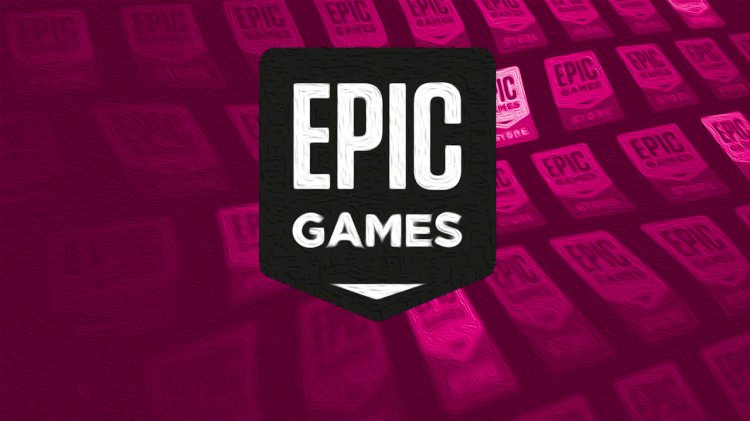
Epic Games, sunduğu geniş oyun kütüphanesiyle oyuncuların vazgeçilmez platformlarından biri haline geldi. Ancak, oyun indirirken yavaş indirme hızlarıyla karşılaşmak, oyuncular için can sıkıcı olabilir. Neyse ki, Epic Games indirme hızını artırmak için uygulayabileceğiniz birkaç etkili yöntem bulunuyor. Bu rehberde, Epic Games indirme hızınızı nasıl artırabileceğinizi adım adım açıklayacağız. Hadi başlayalım!
Epic Games’den oyun indirirken yüksek hızda indirme yapabilmek için aşağıdaki yöntemler uygulanabilir:
İçindekiler
ToggleEpic Games İndirme Hızı Artırma Yöntemleri
- Diğer İnternet Kullanımlarını Kısıtlayın: Diğer internet uygulamalarını, özellikle de yüksek bant genişliği gerektiren uygulamaları kapatmayı deneyin. Video akışı, büyük dosya indirmeleri ve torrent kullanımı gibi internet aktiviteleri indirme hızınızı önemli ölçüde etkileyebilir.
- Sunucu Seçimini Kontrol Edin: Epic Games Mağazası’nda indirme yaparken, indirme hızınızın düşük olmasının nedeni, indirme sunucunuzun yerel ağınıza çok uzak olması olabilir. Sunucu ayarlarınızı kontrol edin ve en yakın sunucuyu seçtiğinizden emin olun.
- Antivirüs ve Güvenlik Duvarınızı Kontrol Edin: Antivirüs yazılımları ve güvenlik duvarları, özellikle indirme süreçlerinde bazen hızı düşürebilir. Geçici olarak devre dışı bırakmayı deneyin ve eğer hız artarsa, bunun neden olduğunu doğrulayabilirsiniz.
- Epic Games Launcher Ayarlarını Düzenleyin: Epic Games Launcher’da, indirme hızınızı kısıtlayabilecek bazı ayarlar bulunabilir. Launcher’ı açın ve ‘Ayarlar’ bölümüne gidin. Burada ‘Indirme Hızı Kısıtlaması’ seçeneğini kontrol edin ve kısıtlama olmadığından emin olun.
- İnternet Bağlantınızı Kontrol Edin: İnternet sağlayıcınızın belirttiği hızın gerçekten elde edip edemediğinizi kontrol etmek için internet hızınızı test edin. Eğer elde ettiğiniz hız, söz verilen hızın çok altındaysa, sağlayıcınızla iletişime geçmeyi düşünün.
- VPN Kullanmayı Deneyin: Bazı durumlarda, internet sağlayıcınızın belirli servisleri kısıtlaması durumunda bir VPN kullanmak indirme hızınızı artırabilir. Ancak, kullanacağınız VPN’in güvenilir ve hızlı bir hizmet sunduğundan emin olun.
Bu adımların hiçbiri işe yaramazsa, teknik destekle iletişime geçmek en iyi seçenektir. Epic Games’e destek talebi gönderin ve sorununuzu ayrıntılı bir şekilde anlatın.
Epic Games’in sunucu durumunu kontrol etme: Epic Games Mağazası’ndan oyun indirirken hız sorunları yaşıyorsanız, bunun nedeni sunucu sorunları olabilir. Sorunları kontrol etmek için Epic Games sunucu durumu sayfasını ziyaret edin ve herhangi bir kesinti veya aksama olup olmadığını kontrol edin.
VPN’i Devre Dışı Bırakarak Deneyin
VPN’i devre dışı bırakma: Bilgisayarınızda kurulu bir VPN, internet bağlantınızın hızını etkileyebilir. VPN’i geçici olarak devre dışı bırakmayı deneyin ve indirme hızınızın artıp artmadığını kontrol edin.
Diğer İnternet Kullanan Uygulamarı Kapatın
İnterneti kullanan diğer uygulamaları kapatma: İnterneti kullanan diğer uygulamalar, aynı anda kullanılabilir bant genişliğini azaltabilir, bu da indirme hızınızın düşmesine neden olabilir. İndirme sırasında gereksiz internet aktivitelerini ve uygulamaları kapatmayı deneyin. Bu, kullanılabilir bant genişliğini artırabilir ve indirme hızınızı artırabilir.
“İndirmeleri Kısıtla” Seçeneğini Kapatın
- Epic Games Launcher’ı açın.
- Hesabınıza giriş yapın.
- Ayarlar menüsüne girin.
- “İndirmeleri Kısıtla” seçeneğini kapatın.
Farklı DNS Sunucusu Kullanın
- Görev çubuğunda arama butonuna tıklayın.
- “Ağ Bağlantılarını Görüntüle” seçeneğini seçin.
- İnternet ağının üzerine sağ tıklayın.
- “Özellikler” yazısına tıklayın.
- “İnternet Protokolü Sürüm 4” seçeneğine tıklayın.
- “Özellikler” butonuna basın.
- “Aşağıdaki DNS Sunucu adreslerini kullan” seçeneğini seçin.
- Bir DNS sunucusu girin.
- “Tamam” butonuna basın.
Ağ sürücüsünü güncellemek: Internet bağlantınızı düzenleyen ağ sürücüsü, güncel olmadığında internet hızınızı olumsuz etkileyebilir. Ağ sürücüsünü güncellemek için Aygıt Yöneticisi’ne gidin, “Ağ adaptörleri”ni bulun ve sürücüyü güncelleyin. Eğer bu adımları takip etmek istemiyorsanız, otomatik sürücü güncelleme yazılımı kullanabilirsiniz.
Kablolu internet bağlantısını tercih etmek: Kablosuz internet yerine kablolu bir bağlantı kullanmak, genellikle daha hızlı ve daha istikrarlı bir bağlantı sağlar. Eğer mümkünse, indirmeleri yapmak için Ethernet kablo kullanmayı deneyin.
Modemi yeniden başlatmak: Internet hızınız düşükse, modeminizi yeniden başlatmayı deneyin. Modemi kapatın, birkaç saniye bekleyin ve sonra tekrar açın. Bu, internet hızınızı artırabilir.
Antivirüs programını geçici olarak devre dışı bırakmak: Antivirüs programlarının bazıları, arka planda güncellemeler yaparak internet bağlantınızı yavaşlatabilir. Antivirüs programınızı geçici olarak devre dışı bırakmayı deneyin ve indirme hızınızın artıp artmadığını kontrol edin.
- Site İçi Yorumlar










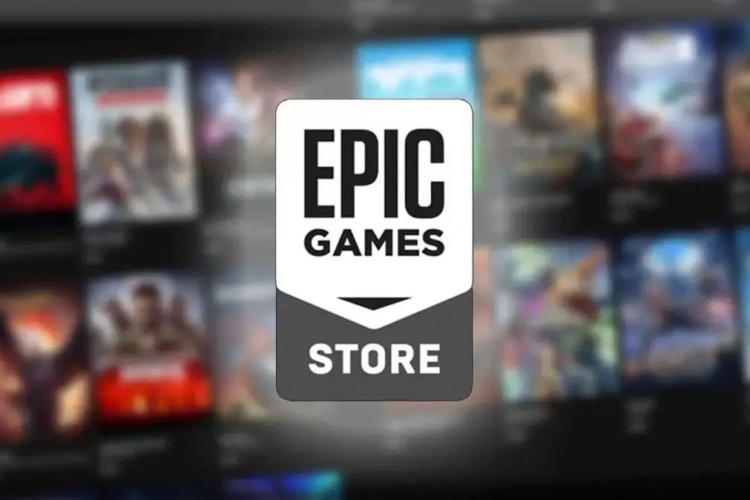










Yorum Yaz